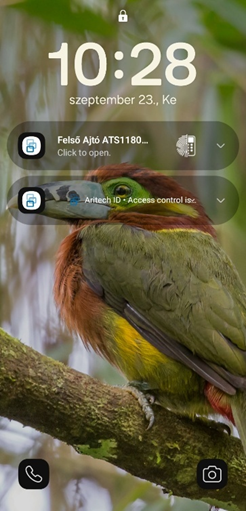PDF formátumban innen tölthető le a telepítési segédlet.
Az ATS118xM mobilolvasók használata és konfigurálása
Tartalom
Az Aritech Coder alkalmazás használata. 2
ATS118x olvasó paraméterek módosítása. 5
Gyakorlati példák és beállítások. 7
Firmware és konfigurációs fájl frissítése. 9
A konfigurációs fájl frissítése. 10
Az Aritech ID alkalmazás használata. 12
Az ATS118xM olvasók az ATS118x olvasóknál már használt üzemmódokon felül képes arra, hogy a rendszerben mobiltelefonokat használjunk Mifare DesFire kártyák helyett vagy mellett a felhasználók azonosítására.
Ezek az olvasók NFC és Bluetooth modullal vannak felszerelve. Az NFC modul segítségével tudjuk a mobiltelefonos azonosításhoz használt paramétereket módosítani, konfigurálni. Míg magához az azonosításhoz a Bluetooth kommunikációt használja az olvasó.
Az olvasó konfigurálásához az Aritech Coder mobilalkalmazás szükséges:
https://play.google.com/store/apps/details?id=com.kgs.aritechcoder
A mobiltelefonnal történő azonosításhoz pedig az Aritech ID alkalmazás szükséges:
https://play.google.com/store/apps/details?id=com.kgs.aritechid
https://apps.apple.com/us/app/aritech-id/id6747246833
Az olvasó alap paramétereinek beállítása (pl.: címzés, központ és ajtóvezérlővel való kommunikáció) ugyanúgy történik, mint az ATS118x sorozatú olvasók esetében.
Fontos, hogy a mobiltelefonos beléptetéshez szükséges paraméterek konfigurálása is csak akkor lehetséges, ha az olvasó nem kommunikál az ajtóvezérlővel vagy a központtal, ugyanúgy, ahogy a címzőkártyával való címzésnél.
Az Aritech Coder alkalmazás használata
Ahhoz, hogy tudjuk konfigurálni az ATS118xM olvasókat, az alkalmazás első indításakor hozzá kell adni egy új konfigurációs kulcsot.
Itt vagy a kamerával beolvassuk a következő QR kódot, ami az olvasó hátulján is megtalálható, vagy, ha ezt átmásoljuk egy telefonra képfájlként akkor be is tallózhatjuk.


A beolvasás után meg kell adnunk egy PIN kódot a kulcs betöltéséhez.
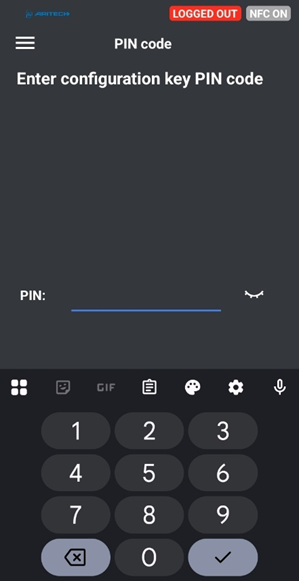
Ez a PIN kód a következő: 1234
Ezután a következő lehetőségek érhetők el az olvasóval, miután a telefont hozzáérintettük és NFC kapcsolaton keresztül kiolvasásra kerültek a paraméterek:
- Reader settings / Olvasó beállítások módosítása
- Configuration files / Konfigurációs fájl betöltése
- Firmware update / Firmware frissítés
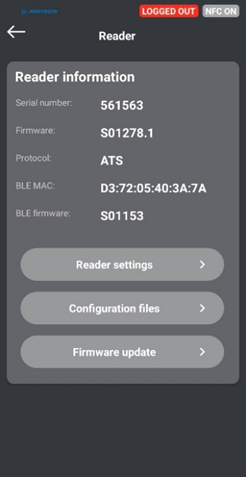
ATS118x olvasó paraméterek módosítása
- BLE Operating mode (Bluetooth Működési mód)
- Idesco Mobile ID: Ezen üzemmóddal kerül engedélyezésre a mobiltelefonos azonosítás az Aritech ID alkalmazással.
- BLE advertising: Ebben az esetben az olvasó Bluetooth eszközök számára ugyan látható, de nem lehetséges a mobiltelefonnal történő azonosítás
- OFF: Az olvasó Bluetooth modulja letiltásra kerül. Csak egy új konfigurációs fájl betöltésével lehetséges az újbóli engedélyezés.
- Friendly name: Az olvasó megnevezése, amit a felhasználók látni fognak az Aritech ID alkalmazásban.
- Threshold: Itt adható meg az a távolság, ahol az ATS118xM olvasó és a mobiltelefon kommunikálni fog egymással.
- A beállításnál látható valós időben a jelerősség a pontosabb konfiguráláshoz.
- A megadott távolság eltérő lehet különböző telefonok esetén az antenna kialakítások függvényében.
- Android rendszerek esetén a helymeghatározáshoz szükséges engedélyeket is meg kell adni az alkalmazás számára, hogy hozzáférhessen a Bluetooth jelek olvasásához. A valós idejű jelerősség méréséhez a Bluetooth-ot is aktiválni kell a telefonon.
- Bluetooth power: Az olvasó Bluetooth moduljának rádiós jelerősségét lehet növelni vagy csökkenteni, a környezettől függően.
- : Ha olyan az olvasó környezete, ahol a rádiós jelek visszaverődése miatt nő az olvasási távolság, csökkenthető a jel teljesítménye. Illetve, ha egy szűk környezetben több olvasó is fel van szerelve, azok jele zavarhatja egymást, de ha csökkentjük a rádiós teljesítményt, akkor ezzel a zavarásnak is kisebb esélye van.
- A stabilitás fenntartása végett célszerű az utóbbi két paramétert azonos mértékben változtatni.
- Re-read delay: A mobiltelefon alkalmazás és az olvasó közötti újra kapcsolódáshoz szükséges idő az 1. biztonsági szint használata esetén. Például egy olyan belépési pontnál, ahol nagyobb távolságra van állítva az olvasó ezt a paramétert növelve elkerülhető, hogy az áthaladás ideje alatt az olvasó többször is „beolvassa” a mobiltelefont, ezzel generálva fölösleges eseményeket a beléptető rendszerben.
- Security Level: A belépéshez használt biztonsági mód az Aritech ID alkalmazásban
- Automatic Acces - Automatikus hozzáférés
- Ez lehetővé teszi a szabadkézi használatot. Amennyiben az alkalmazás fut a mobiltelefonon, a belépési pontot megközelítve a telefon használata nélkül megtörténik az azonosítás és az ajtó nyitása.
- Click to open - Kattint és nyit
- Ebben az esetben már szükséges a telefonon is műveletet végezni ahhoz, hogy megtörténjen az olvastatás. A 2. szint esetén elég csak egy aktiváló gombot megnyomni a telefon kijelzőjén. Amennyiben több olvasó is a hatótávolságban van, akkor azok egy függőleges listában kerülnek felsorolásra, ahol megadhatjuk mely olvasón szeretnénk olvastatni.
- Authenticated Access - Hitelesített hozzáférés
- Ebben az esetben az Aritech ID alkalmazás megköveteli, hogy készüléket a telefonon megadott módon feloldják, és csak utána lehetséges az olvastatás.
- Automatic Acces - Automatikus hozzáférés
Gyakorlati példák és beállítások
- Önálló beltéri ajtó 1
- Biztonsági szint: Kattint és nyit / Hitelesített hozzáférés
- Ajánlott threshold érték: -120dBm
- Ajánlott kommunikációs teljesítmény érték: -12dBm
Az olvasó 3-10 m távolságból látható a telefontól és a környezettől függően.
- Önálló beltéri ajtó 2
- Biztonsági szint: Automatikus hozzáférés
- Ajánlott threshold érték: -120dBm
- Ajánlott kommunikációs teljesítmény érték: -18dBm
Az olvasó 1-2 m távolságból látható a telefontól és a környezettől függően.
- Önálló kültéri ajtó 2
- Biztonsági szint: Kattint és nyit / Hitelesített hozzáférés
- Ajánlott threshold érték: -120dBm
- Ajánlott kommunikációs teljesítmény érték: 0dBm
Az olvasó 12 m távolságból látható a telefontól és a környezettől függően.
- Több beltéri ajtó 1
- Biztonsági szint: Kattint és nyit / Hitelesített hozzáférés
- Ajánlott threshold érték: -120dBm
- Ajánlott kommunikációs teljesítmény érték: -12dBm
Az olvasó 3-10 m távolságból látható a telefontól és a környezettől függően.
- Több beltéri ajtó 2
- Biztonsági szint: Automatikus hozzáférés
- Ajánlott threshold érték: -120dBm
- Ajánlott kommunikációs teljesítmény érték: -18dBm
Az olvasó 20 - 50 cm távolságból látható a telefontól és a környezettől függően.
Firmware és konfigurációs fájl frissítése
Az Aritech Coder alkalmazással lehetőség van az olvasó firmwarének és az olvasó rejtett paraméreit tartalmazó konfigurációjának frissítésére.
Első lépésként olvassuk ki a konfigurációt az olvasóból, majd válasszuk a „Firmware update” lehetőséget.
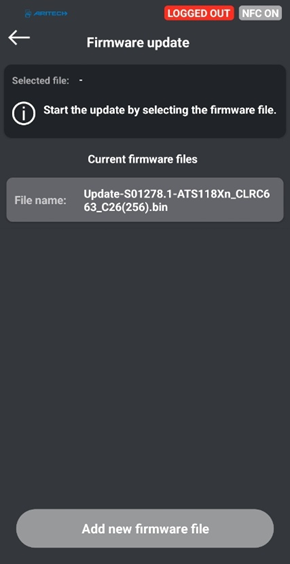
A következő menüben az „Add new firmware file” opciót választva tallózzuk be a telefonra felmásolt firmware fájlt.
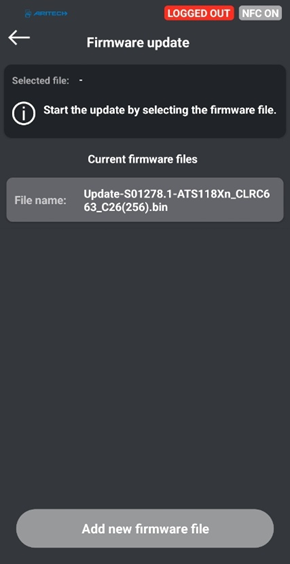
Végezetül válasszuk ki az új firmware fájlt a listában, és tartsuk oda a telefont az olvasóhoz a frissítés elvégzéséhez.
A konfigurációs fájl frissítése
Első lépésként olvassuk ki a konfigurációt az olvasóból, majd válasszuk a „Configuration file” lehetőséget.
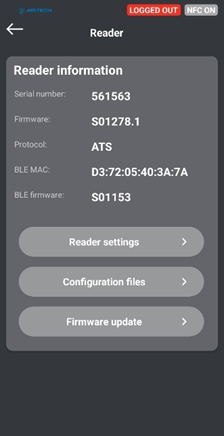
Ezután válasszuk az „Add new configuration file” opciót, és tallózzuk be a frissített konfigurációs fájlt.
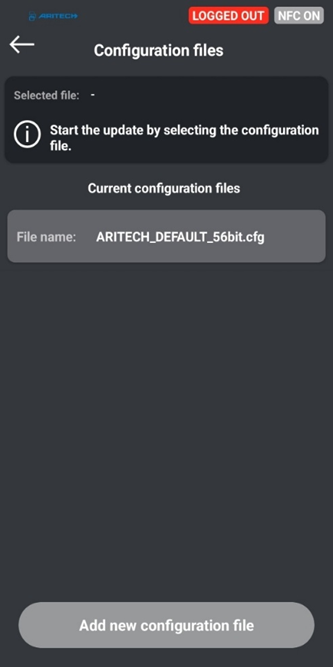
Végezetül pedig jelöljük ki az új fájlt a listában, és tartsuk a telefont az olvasóhoz a konfigurációs fájl betöltéséhez.
Az Aritech ID alkalmazás használata
Az Aritech ID alkalmazás szükséges a végfelhasználóknak ahhoz, hogy a mobiltelefonjukat használhassák a rendszerben az ajtókon való áthaladásra. A telepítés után a telefonnal a megadott „biztonsági szint” szerint használva az alkalmazás egy egyedi telefonra jellemző kártyaszámot fog elküldeni az olvasónak.
Az kért engedélyek és azok megadása/beállításai telefononként eltérhetnek.
Android rendszer esetén a közeli Bluetooth eszközök keresése miatt szükséges a helymeghatározáshoz is engedélyt biztosítani.
Fontos, hogy legyen kikapcsolva az akkumulátor optimalizálás lehetőség az Aritech ID alkalmazás esetén. Ellenkező esetben a telefon bezárhatja az alkalmazást a háttérben, és így újra meg kell nyitni a használathoz.
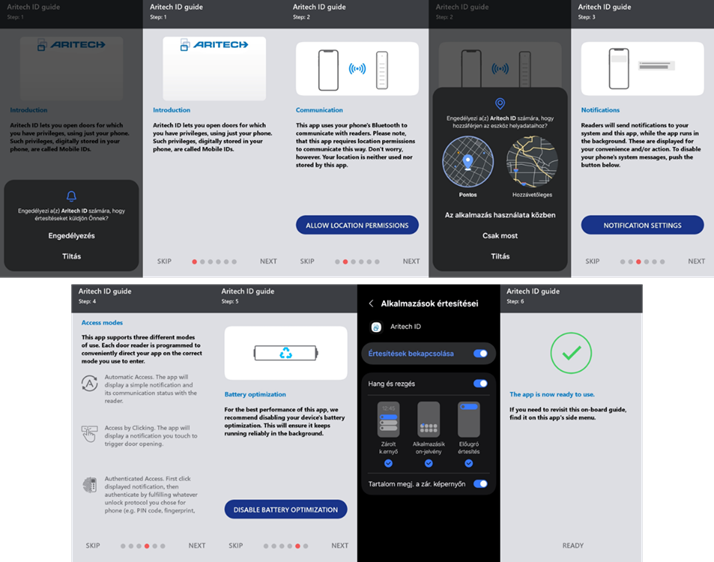
A beállított biztonsági szinttől függően a telefonon a következő műveletek szükséges az olvastatáshoz.
1. Automatic Access - Automatikus hozzáférés: Ebben az esetben arra kell csak figyelni, hogy az alkalmazás fusson a háttérben. Az olvastatás automatikusan megtörténik, amikor a beállított távolságon belül vagyunk. Onnan tudjuk, hogy az alkalmazás fut a háttérben, hogy az értesítési sávban látható egy értesítés az Aritech ID alkalmazásból.
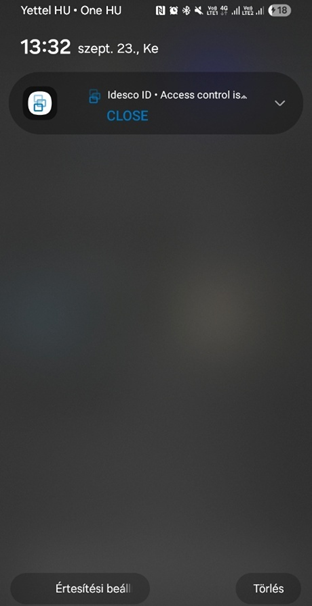
2. Click to open - Kattint és nyit: Ebben az esetben amikor a telefon a beállított hatótávolságon belülre kerül és érzékeli az olvasót, az értesítési sávban megjelenik egy új értesítés az ajtó nevével. Erre rábökve tudunk olvastatni.
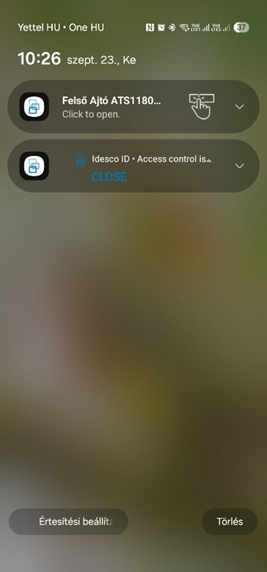
3. Authenticated Access - Hitelesített hozzáférés: Működése hasonló az előzőhöz, azzal a különbséggel, hogy itt már nem elég rábökni az értesítési sávon megjelenő ajtó névre, hanem ezután fel is kell oldani a telefont a telefonon megadott módon (kód, minta, biometrikus azonosító).